Hoe bestanden overbrengen van laptop naar laptop
Het verplaatsen van bestanden tussen meerdere apparaten is een zeer belangrijke functie voor een breed scala aan activiteiten. Beginnend met het simpelweg downloaden van een film en deze overbrengen naar een tv om te bekijken, eindigend met het indienen van projecten en cursussen. Als de bestandsgrootte klein is, binnen een paar megabytes, kun je gemakkelijk rondkomen met externe media en bestandswolken. Maar als we het hebben over archieven die enkele tientallen gigabytes wegen, dan moeten alternatieve methoden worden gebruikt.
De inhoud van het artikel
Hoe bestanden overbrengen tussen laptops
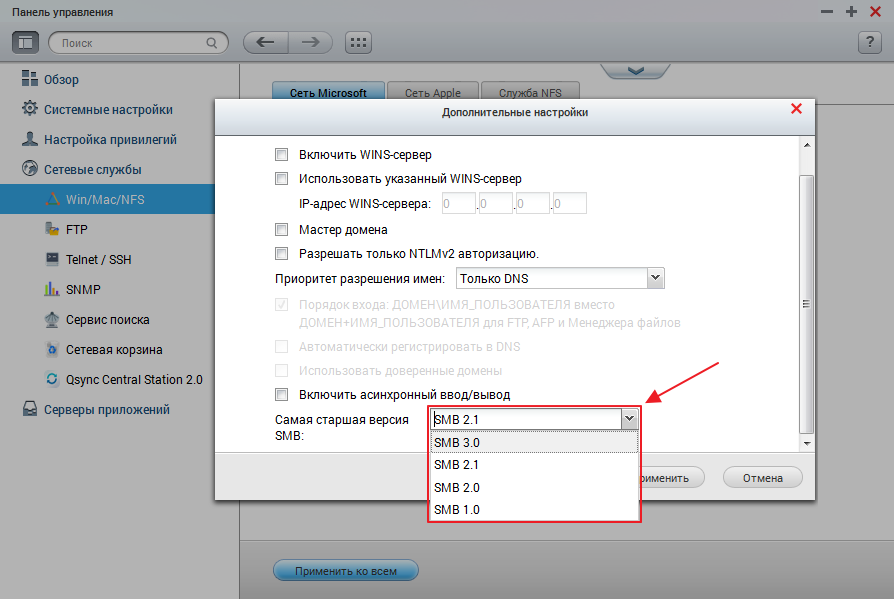 Hier beschrijven we verschillende manieren om bestanden over te zetten tussen laptops of pc's. Dit zijn niet alle opties, maar de hier verzamelde opties zijn het populairst en gemakkelijkst te gebruiken.
Hier beschrijven we verschillende manieren om bestanden over te zetten tussen laptops of pc's. Dit zijn niet alle opties, maar de hier verzamelde opties zijn het populairst en gemakkelijkst te gebruiken.
Met behulp van het SMB-protocol
De ontwikkelaars ontcijferen de afkorting van hun creatie als “Server Message Block”. Dit protocol maakt gegevensoverdracht mogelijk via een netwerkkabel waarbij verschillende services op laptops zijn geïnstalleerd:
- Bonjour. Nadat u dit programma hebt geïnstalleerd, moet u de instellingen voor de uitwisseling van systeemgegevens selecteren door de modus "bestandsoverdracht" te selecteren. Nadat de functie is ingeschakeld, moet u “Opties” selecteren en onmiddellijk daarna in de vervolgkeuzelijst “Bestanden en mappen overbrengen met SMB”. Bestanden worden overgedragen tussen alle deelnemers aan de netwerkverbinding.
- Direct MKB.Als de vorige service om de een of andere reden het besturingssysteem op het tweede apparaat niet kon herkennen, raden we u aan te proberen de gegevens handmatig over te dragen via de Finder. In het Finder-venster moet u het menu "Go" en het item "Verbinden met server" selecteren. Hierna moet u het netwerkadres invoeren van de computer waarmee u wilt koppelen.
- Smbfs monteren. Dit is de naam van de plugin waarin de gebruiker de mogelijkheid heeft om een lokale schijf te mounten vanuit het SBM-protocol. Allereerst moet u een gedeelde map op een handige locatie maken, Terminal.exe openen in de programmamap (Applications/Utilities/), het commando “mount_smnfs//user_name@server/share-/Desktop/mount” invoeren. Er zijn geen aanhalingstekens nodig; voer in plaats van gebruikersnaam de naam van de hostgebruiker in, en server is de naam van de URL van de server die wordt gebruikt. Share – de naam van de map waarin de lokale schijf is gekoppeld.
Een opslagapparaat gebruiken
De eenvoudigste methode die eerder werd genoemd. U hoeft alleen maar een externe flashdrive, diskette, cd of dvd of een ander apparaat in de vorm van een telefoon, tablet, enz. op te halen en vervolgens de gegevens over te brengen naar het geheugen van een container van derden. De tweede stap van de operatie is het aansluiten van de “transporter” op de laptop waarnaar u gegevens wilt overbrengen en ervoor zorgen dat de bestanden naar het geheugen van de nieuwe computer worden overgebracht.
 U kunt geen gegevens naar schijf overbrengen door simpelweg bestanden te slepen en neer te zetten. Voor dergelijke bewerkingen is het noodzakelijk om programma's van derden te gebruiken. BurnAwareFree is het meest geschikt voor cd's en dvd's; dit hulpprogramma biedt snelle en veilige gegevensoverdracht naar een externe schijf. Het is alleen belangrijk om het proces van het opnemen van bestanden en het sluiten van de track niet te onderbreken.
U kunt geen gegevens naar schijf overbrengen door simpelweg bestanden te slepen en neer te zetten. Voor dergelijke bewerkingen is het noodzakelijk om programma's van derden te gebruiken. BurnAwareFree is het meest geschikt voor cd's en dvd's; dit hulpprogramma biedt snelle en veilige gegevensoverdracht naar een externe schijf. Het is alleen belangrijk om het proces van het opnemen van bestanden en het sluiten van de track niet te onderbreken.
Directe verbinding via Firewire-kabel
Firewire is een speciale manier om gegevens van computer naar computer over te dragen met razendsnelle snelheden (ongeveer 3200 Mbps). Deze methode is lang geleden uitgevonden, in 1992, en wordt tegenwoordig geleidelijk vervangen door nieuwere producten.
Om het systeem te kunnen gebruiken, moet de gebruiker een controller en speciale kabels aanschaffen. Let op de connectoren: deze moeten overeenkomen met die op de laptops die u gebruikt, anders kunt u de draden niet aansluiten en is de koppeling niet gegarandeerd. De interface ondersteunt de Russische taal, dus het begrijpen van de instellingen zal niet moeilijk zijn.
Met de controller kunnen Firewire-klanten meer dan 60 verschillende apparaten aansluiten.
Referentie! Alle wijzigingen in de instellingen worden in realtime toegepast, zonder dat het controlecentrum opnieuw hoeft te worden opgestart.
Met behulp van een crossover-kabel

Als u twee laptops aansluit via een netwerkkabel, zal de gegevensoverdrachtsnelheid ertussen aanzienlijk toenemen, maar eerst moet u iets configureren:
- Schakel Windows Firewall op beide laptops uit.
- Ga via het Configuratiescherm naar “Netwerk en internet” en ga naar de adapterinstellingen. Stel de lokale netwerkmodus in, in de eigenschappen waarvan u “protocolnummer 4” moet specificeren.
- Voer het IP-adres in (192.168.1.1) en accepteer het automatische masker (3 keer 255 en 0).
- Herhaal alle stappen op de tweede computer.
- Schakel netwerkdetectie, 128-bit-codering op beide apparaten in en schakel wachtwoordverzoeken uit in de overeenkomstige instellingen, sta verbindingen in de thuisgroep toe.
- Start computers opnieuw op.
- Gegevens overdragen via het netwerk. Het wordt niet aanbevolen om de systeemschijf met deze verbindingsmethode te gebruiken (standaard is dit C).





